多表格数据汇总可以使用透视表,使用函数,今天office教程网分享一个通过合并计算完成多表格数据汇总方法,合并计算分为两种情况,一种情况是:多个表格类别一致数据不同,另一种情况......
2021-11-25 138 excel合并计算 excel多表格数据汇总求和
超市是人们购买生活用品的地方,超市的物品非常齐全,哪些商品需要补货,哪些商品滞留比较多,只有合理地管理库存才能保证超市经营正常,因此超市库存表是有效地管理库存的工具。本节将介绍通过数据透视图展示超市洗漱用品的数据分析。数据透视图是数据透视表数据的图形化形式,也是交互式的。有2种方法在excel2013中创建数据透视图,以下将分别介绍。
方法一、通过数据区域创建
1、打开“创建数据透视图”对话框。打开“超市库存表”工作表,选中表格内任意单元格,切换至“插入”选项卡,单击“图表”选项组中“数据透视图”按钮,如图1所示。
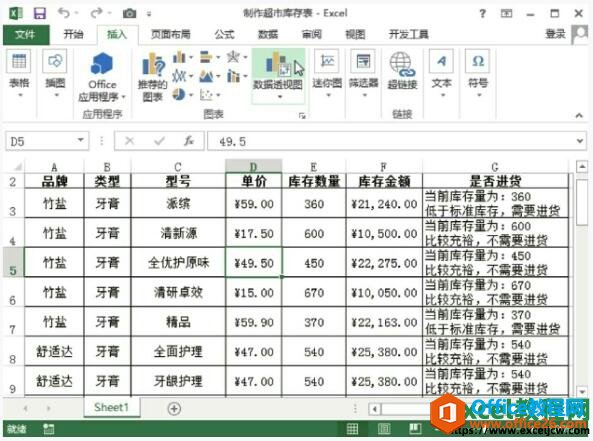
图1
2、设置数据透视图的位置。打开“创建数据透视图”对话框,选中“新工作表”单选按钮,然后单击“确定”按钮,如图2所示。
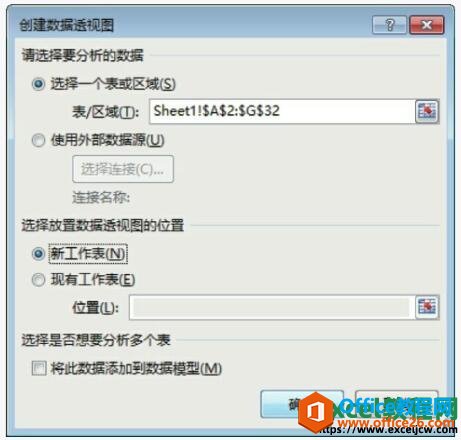
图2
3、创建空白的数据透视图。在新的工作表中创建了一张空白的数据透视表和数据透视图,并打开“数据透视图字段”窗格,如图3所示。
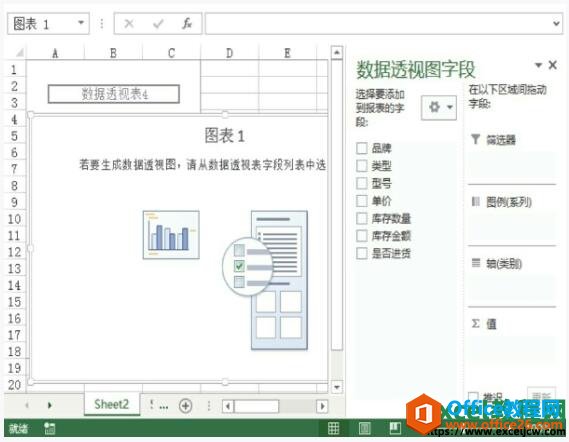
图3
4、设置数据透视图字段。在“数据透视图字段”导航窗格中分别勾选要添加的字段,即可在工作区创建相应的数据透视表和数据透视图,如图4所示。
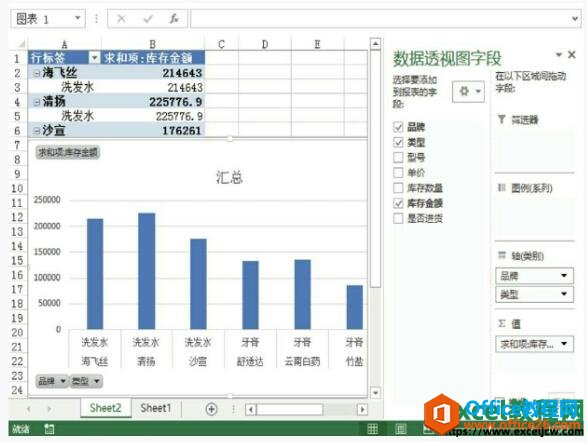
图4
方法二、通过数据透视表创建
1、打开“创建数据透视图”对话框。打开创建好数据透视表的工作表,选中透视表内任意单元格,换至“数据透视表工具>分析”选项卡,单击“工具”选项组中“数据透视图”按钮,如图5所示。
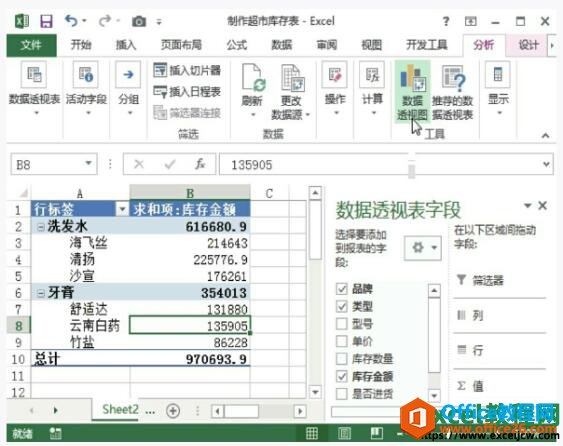
图5
2、选择图表类型。打开“插入图表”对话框,选择合适的图表类型,此处选择“饼图”,如图6所示。
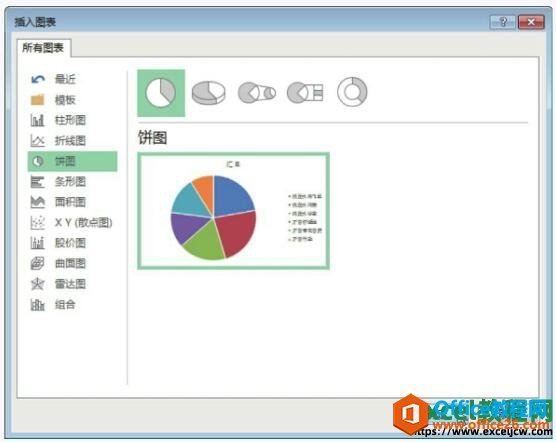
图6
3、查看创建的数据透视图。返回excel工作表中可以看到,在数据透视表所在的工作表中已经插入了所选类型的图表,如图7所示。
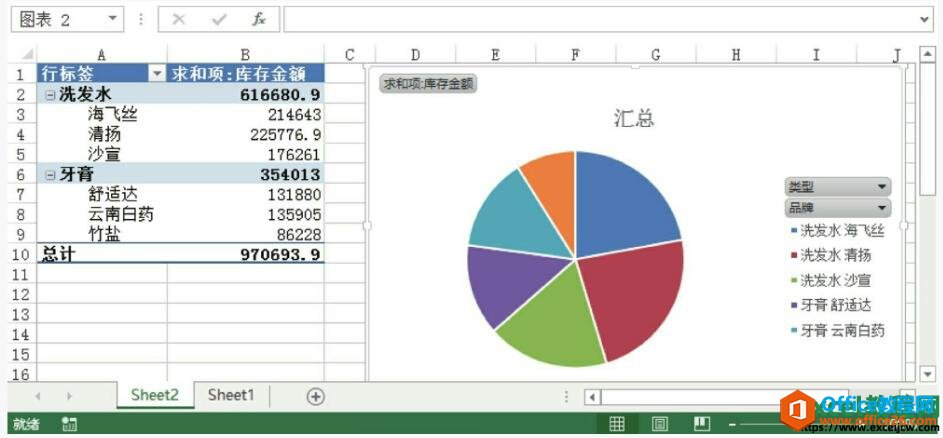
图7
上面介绍了通过数据区域创建数据透视图和通过数据透视表创建数据透视图的方法,两种方法都可以使用,大家可以随意进行选择。
相关文章

多表格数据汇总可以使用透视表,使用函数,今天office教程网分享一个通过合并计算完成多表格数据汇总方法,合并计算分为两种情况,一种情况是:多个表格类别一致数据不同,另一种情况......
2021-11-25 138 excel合并计算 excel多表格数据汇总求和

Excel图表在工作中常用主要有簇状柱形图、堆积柱形图、百分比堆积柱形图等、条形图、折线图、饼图、气泡图、雷达图等,以及多种类型图表的混合使用。不同的图表具有不同的特点,也具有......
2021-11-25 406 excel图表类型

垂直区域|水平区域|混合区域|不连接区域|填充Excel区域|移动Excel区域|拷贝EXCEL区域Excel区域是由多个单元格组成的集合。本文将会从下面的5个知识点来介绍如何使用excel区域。区域......
2021-11-25 465 Excel区域知识

Excel文件选项卡|Excel快速访问工具栏|ExcelRibbon功能区|Excel视图切换|excel行列|Excel状态栏|Excel帮助文档本节将对Excel的工作窗口中的不同组件做简要的介绍。下面逐一介绍每个窗口组件......
2021-11-25 265 Excel工作窗口

隐藏或最小化Ribbon功能区|新建excelRibbon选项卡和组|重命名Ribbon选项卡|添加Excel命令到新建组|重置excelRibbon功能区|设置Excel快速访问工具栏ExcelRibbon功能是微软Excel里最重要的功能组......
2021-11-25 328 Ribbon功能区 Ribbon功能组件